Блокноти OneNote для персоналу для навчальних закладів – це блокноти OneNote, які можна створювати та спільно використовувати з іншими співробітниками! Кожен Блокнот для персоналу містить три різні простори вмісту:
-
Простір для співпраці – простір, де керівник і співробітники групи можуть надавати спільний доступ, організовувати та співпрацювати.
-
Бібліотека вмісту . Тут керівники можуть обмінюватися матеріалами курсу зі співробітниками. Додавати та редагувати матеріали в цьому просторі можуть лише керівники. Для учасників цей вміст доступний лише для читання.
-
Блокноти співробітників – це особисті блокноти, до яких надано спільний доступ керівнику та кожному окремому співробітнику. Керівники можуть отримати доступ до цих блокнотів у будь-який час, але співробітники не можуть бачити блокноти інших співробітників.
Сценарії використання блокнотів для співробітників навчальних закладів
Керівники та співробітники, які навчають одного класу, можуть надавати спільний доступ до блокнотів для спільної роботи над матеріалами уроків або координувати графіки тестування. Вони також можуть надавати спільний доступ до блокнотів, якщо вони належать до однієї школи, навчального закладу або відділу, і хочуть разом розповсюджувати адміністративні матеріали та отримувати до них доступ. Блокноти для персоналу можна навіть використовувати на рівні району для організації та комунікаційних ініціатив.
Оскільки OneNote постачається на всіх платформах і всіх пристроях, вчитися та співпрацювати будь-де й будь-де на будь-якому пристрої стало ще простіше, ніж будь-коли. Існують нескінченні можливості - поділіться своїми чудовими ідеями про те, як найкраще використовувати OneNote з @OneNoteEDU у Твіттері!
Крім того, ми пропонуємо короткий безкоштовний інтерактивний курс для спільноти викладачів Microsoft: Блокнот OneNote для персоналу: інструменти для співпраці персоналу.
Простір для співпраці
-
Нотатки до наради персоналу . Зберігайте всі нотатки до наради в одному місці, відстежуйте відвідуваність нарад і переглядайте хвилини з першого погляду. Засідання персоналу, Комітет, рівень оцінки, відділи або професійні навчальні спільноти (ПСВ). Програма OneNote має тісну інтеграцію з Програмою Outlook і Office, а також широкі можливості пошуку, тому ви ніколи не втратите відстеження подальших дій.
-
Ініціативи . Плануйте та організовуйте шкільні ініціативи спільно, як-от вдосконалення навчальних закладів і збір коштів.
-
"Графік припливів" для учнівських максимумів і мінімумів – деякі школи використовували цей інноваційний і спільний спосіб відстеження успіхів учнів у навчанні з плином часу.
-
Розробка плану уроків для кількох класів . У деяких навчальних закладах створюється Блокнот для персоналу для певного класу та впорядковується навчальний план і навчальні програми. Наприклад, навчальний заклад може організувати плани уроків для п'яти різних викладачів 9-го класу з математики.
Бібліотека вмісту
-
Політики та процедури . Зберігайте важливу інформацію (наприклад, електронні листи з ключовими вкладеннями, навчальними політиками тощо) в одному місці. Крім того, програма OneNote доступна на будь-якому пристрої та платформі – доступ до вмісту можна отримати будь-коли й будь-де!
-
Дати та крайні терміни – посилання, наліпки, календарі, крайні терміни, завдання – можна так багато відстежувати! Розташуйте все це в одному спільному просторі, де кожен зможе знайти його.
Приватні програми блокнотів співробітників
-
Професійний розвиток (PD) – підвищення кваліфікації/професійне навчання є важливим аспектом для кожного викладача та викладача. Приватний блокнот співробітника дуже зручно використовувати, щоб записувати плани професійного розвитку та відгуки, а також надавати спільний доступ і збирати відгуки керівника.
-
Спостереження за класом – сучасні спостереження за класом можна зберігати в приватному блокноті співробітника. Знімайте фотографії за допомогою програми OneNote для мобільних пристроїв (будь-якого пристрою) і вставляйте їх безпосередньо в блокнот співробітника. Записуйте аудіо за допомогою телефону під час спостереження або використовуйте рукописні фрагменти, щоб записувати рукописний текст. Гнучка поверхня сторінки OneNote забезпечує набагато ширше середовище для спостережень за класом.
-
Плани уроків і відгуки про них– чудовий спосіб, яким викладачі можуть збирати відгуки про план уроків, – додати цифровий план уроку до свого приватного блокнота для персоналу. Керівник може легко надавати відгуки в режимі реального часу або в автономному режимі, а також може використовувати будь-яку форму відгуку, зокрема текст, зображення, аудіо або відео. Багата поверхня сторінки OneNote дає змогу значно гнучкіше збирати відгуки та ділитися ними. Якщо викладач відсутній, керівник може роздрукувати плани звідси, щоб замінити його.
-
Оцінка. Керівники можуть записувати особисті відгуки й оцінки та надавати до них спільний доступ у блокноті співробітника.
-
Зв'язок із батьками . За допомогою функції "Надіслати до OneNote" в Outlook викладач може легко надсилати важливі повідомлення електронної пошти до приватного блокнота співробітника для подальшого використання.
-
Індивідуальна програма освіти (IEP) – деякі навчальні заклади розглядають можливість використання приватних блокнотів співробітників, щоб записувати важливу інформацію про IEP для учня. Це дає змогу співробітнику та керівнику мати особисте місце для спілкування та співпраці.
Інші способи використання блокнотів для співробітників у навчальних закладах
-
Професійні спільноти навчання (ПСВ) – Блокноти OneNote для персоналу – це чудовий інструмент для забезпечення професійних навчальних спільнот (ПСВ) у школах. Керівники ПСВ можуть швидко створити блокнот, у якому можна ефективно співпрацювати в реальному часі. Крім того, можна легко додати співвласників блокнота, що дає змогу директору, віце-директору або іншому адміністратору навчального закладу легко йти в ногу з тим, що відбувається в блокноті, а також переходити до співпраці.
Що вам знадобиться
-
SharePoint Online налаштовано для вашого навчального закладу в рамках передплати наMicrosoft 365.
-
Організація Microsoft 365 навчального закладу припадає на себе (керівника).
-
Співробітники повинні мати обліковий запис навчального закладуMicrosoft 365.
-
Щоб почати роботу, виконайте наведені нижче дії, щоб створити блокнот для співробітників за допомогою програми "Блокнот OneNote для співробітників".
Відкриття програми "Блокнот OneNote для співробітників"
Створення блокнота для співробітників
(Необов’язково) Додавання ще одного співвласника блокнота для співробітників
Додавання або видалення співвласників у Блокноті для співробітників для OneNote
Додавання співробітників до блокнота для співробітників
Додавання або видалення співробітників у Блокноті для персоналу для OneNote
Додавання розділів до блокнота кожного співробітника
-
Залиште прапорці біля стандартних розділів, які необхідно створити в блокноті кожного співробітника.
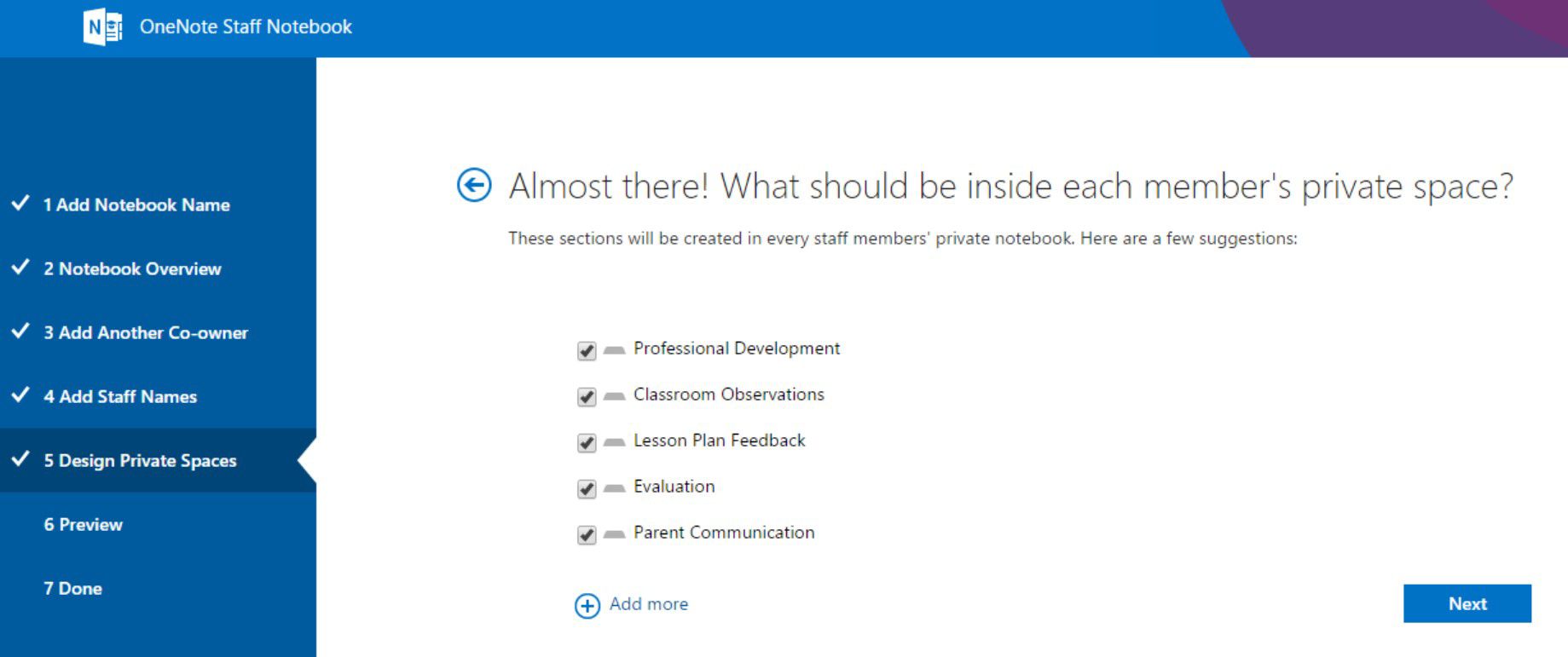
-
Натисніть кнопку Додати ще , щоб додати додаткові розділи до блокнота кожного співробітника.
-
Завершивши, натисніть кнопку Далі .
Коли блокнот співробітника створено, можна додавати та видаляти розділи безпосередньо в ньому.
Завершення створення блокнота для співробітників
-
Виберіть блокнот керівника та блокнот співробітника, щоб перевірити, як створюватимуться вкладені блокноти та розділи для співробітників.
-
Виберіть

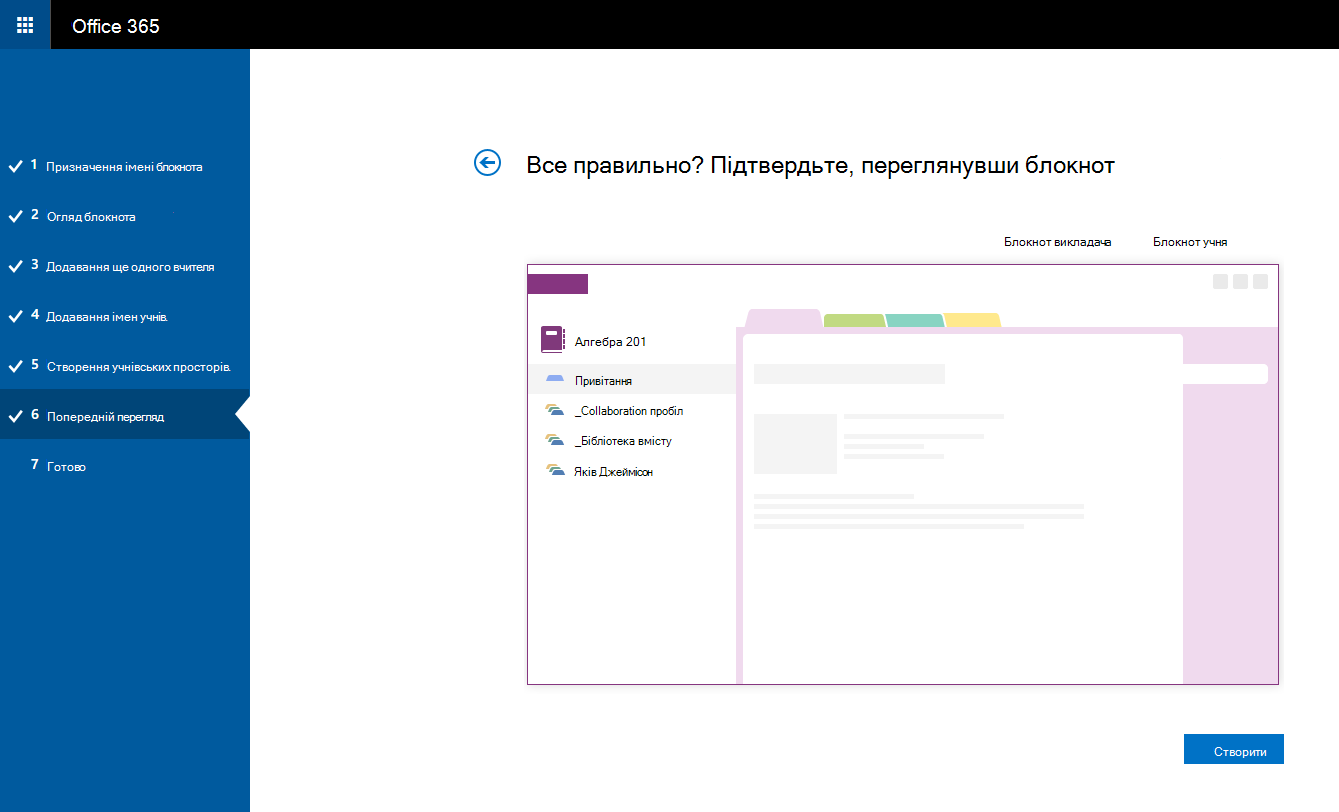
-
Виберіть посилання з іменем блокнота (у цьому прикладі це викладачі –6-й), щоб відкрити блокнот у програмі OneNote. На додаток до повідомлення електронної пошти, яке буде надіслано автоматично, можна також скопіювати посилання, щоб надіслати його електронною поштою або зберегти для архіву. Це посилання можна отримати пізніше у програмі OneNote 2013, клацнувши правою кнопкою миші блокнот у списку блокнотів і вибравши команду Копіювати посилання на блокнот.
Те саме посилання використовується для доступу до блокнота для співробітників; Якщо створити блокноти для кількох команд персоналу, кожне посилання буде різним.
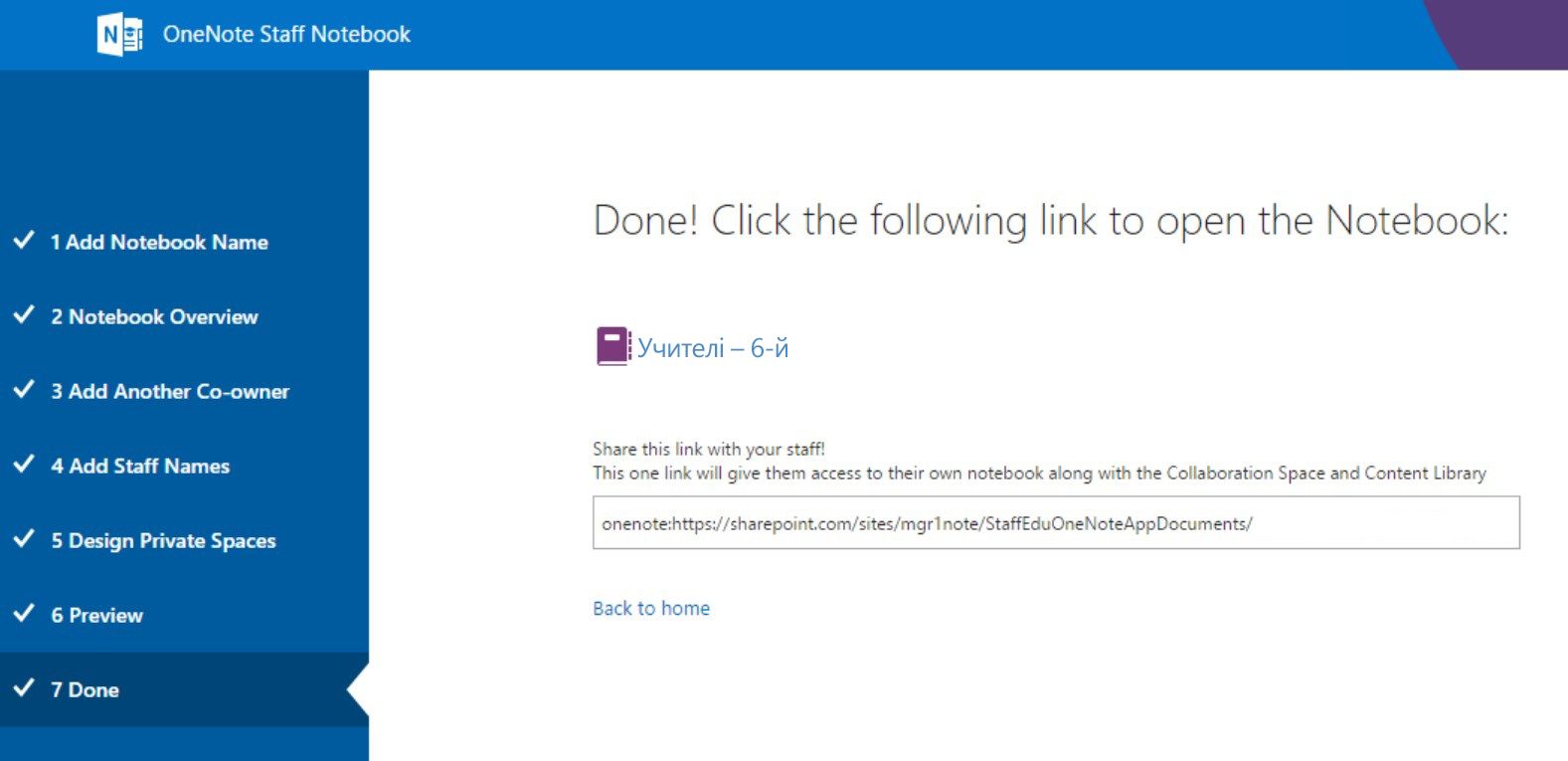
Порада.: Ви можете додати вміст, помістивши його в бібліотеку вмісту, перш ніж запросити співробітників відкрити Блокнот для персоналу. Зберігайте копію посилання в записах під час підготовки блокнота. Коли все буде готово, поділіться посиланням із працівниками.
Пошук посилань на будь-який із ваших блокнотів для співробітників
Надання спільного доступу до посилання на блокнот для персоналу
Як співробітники можуть знайти посилання на блокнот для співробітників?
Керування блокнотами персоналу
Щоб керувати іншими можливостями блокнотів для персоналу, виберіть керування блокнотами.
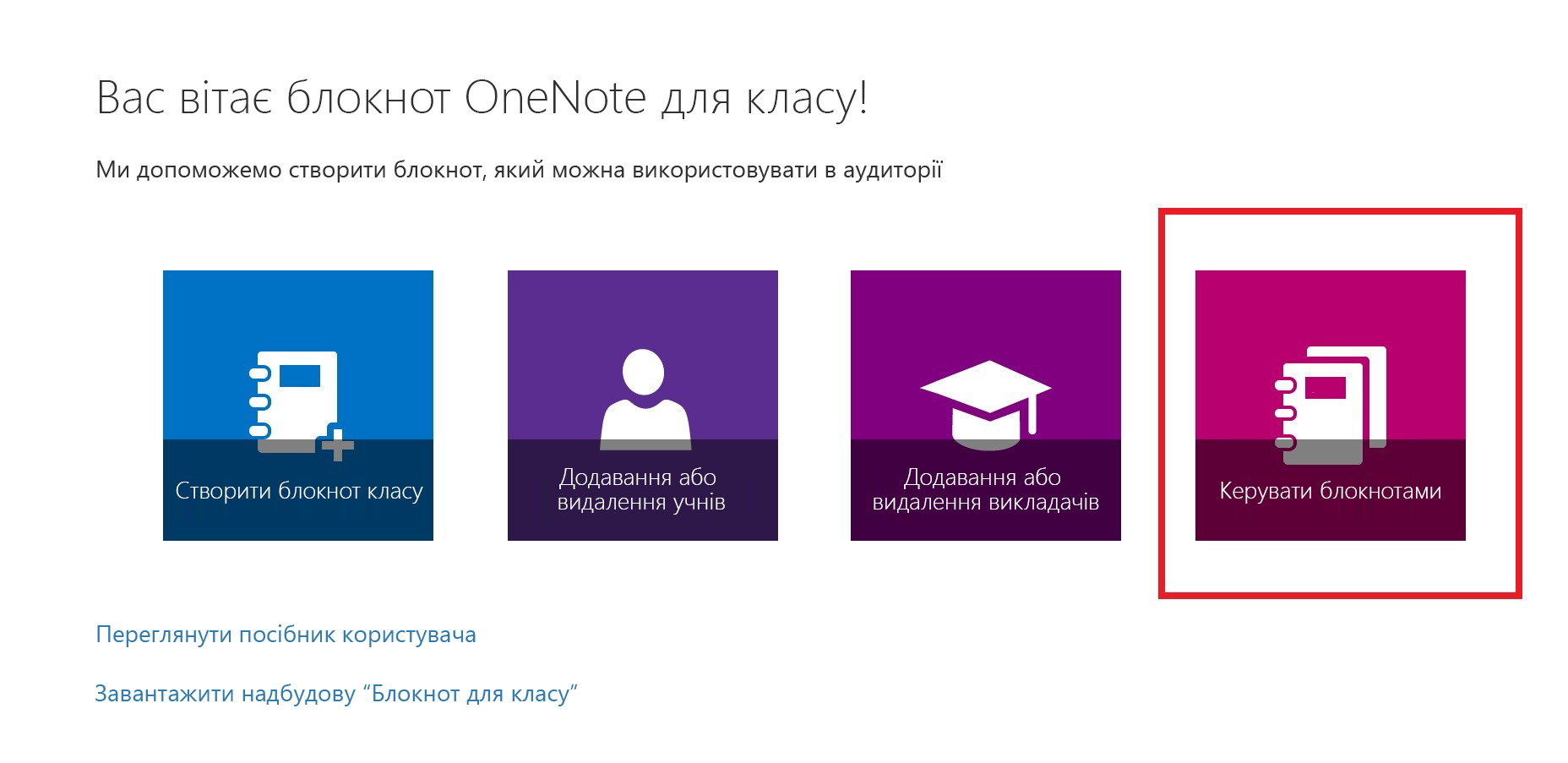
Відкриється сторінка, на якій відображаються створені блокноти для персоналу, а також відомості про те, як настроювати кожен із них.
Доступні варіанти:
-
Перейменування розділів персоналу . Щоб перейменувати розділи співробітників, виберіть маленьку піктограму олівця, а потім введіть нове ім'я розділу. Обов'язково натисніть кнопку Зберегти після перейменування розділів персоналу.
-
Додавання розділів персоналу . Щоб розповсюдити новий розділ для всіх співробітників, натисніть кнопку Додати розділ. Обов'язково натисніть кнопку Зберегти після додавання розділів учнів.
-
Блокування простору для співпраці . Якщо ввімкнути цей параметр, простір для співпраці буде змінено на доступний лише для читання (або блокування), щоб заборонити редагування співробітників. Ви можете будь-коли переключити перемикач із заблокованого на розблокований.
-
Відкриття Блокнота для персоналу . Натисніть кнопку Відкрити , щоб відкрити Блокнот для персоналу.
-
Надання спільного доступу до посилання на блокнот для персоналу . Щоб надіслати співробітникам посилання на Блокнот для персоналу, виділіть і скопіюйте текст у полі Посилання , а потім вставте його в повідомлення електронної пошти.
Докладні відомості
Створення блокнота для персоналу
Спільний доступ до URL-адреси блокнота для персоналу
Додавання або видалення співробітників із блокнота для персоналу
Додавання або видалення співвласників із блокнота для персоналу










